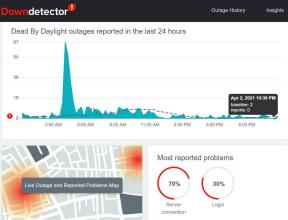كيفية مسح قسم ذاكرة التخزين المؤقت على Google Pixel 2/2 XL
نصائح وحيل Android / / August 05, 2021
ربما لا يوجد شيء خاطئ أن نقول إننا نريد دائمًا أن تعمل هواتفنا الذكية بشكل مثالي في كل جانب. ومع ذلك ، لهذا ، هناك بعض الأشياء التي يجب أن ننتبه إليها. في كثير من الأحيان تتدهور أداء الأجهزة بسبب عدم محو ذاكرة التخزين المؤقت. إذا كنت تمتلك هاتفًا ذكيًا Google Pixel 2/2 XL وترغب في معرفة كيفية إنجاز هذه المهمة ببساطة ، فنحن هنا لمساعدتك في هذا الأمر. يمكنك العثور على المعلومات المفيدة لمسح قسم ذاكرة التخزين المؤقت على Google Pixel 2/2 XL ويمكنك ببساطة تنفيذ هذه المهمة.
في الأساس ، هناك بعض الأسباب التي تجعل مسح ذاكرة التخزين المؤقت مهمًا على Google Pixel 2/2 XL. السبب الرئيسي هو أنه يقضي على جميع الثغرات التي تعمل كحاجز أثناء أداء مهام معينة على جهازك. يؤدي مسح ذاكرة التخزين المؤقت أيضًا إلى إزالة جميع الملفات غير المرغوب فيها التي تستهلك الذاكرة وتقلل من تخزين الجهاز. بالإضافة إلى ذلك ، يمكنه تحسين أداء جهازك إلى حد كبير. قد يكون لديك أسباب أخرى لأداء نفس الشيء ولكن هناك شيء واحد يجب مراعاته وهو أنه يجب مسح ذاكرة التخزين المؤقت مرة واحدة على الأقل كل 20 يومًا اعتمادًا على مدى تكرار استخدام التطبيقات.
- كيف تأخذ لقطة شاشة على Pixel 2 و Pixel 2 XL
- كيفية إصلاح مشكلة Bluetooth على Google Pixel 2 و 2 XL
- كيفية إصلاح مشكلة WiFi على Google Pixel 2 و 2 XL (استكشاف الأخطاء وإصلاحها)
- كيفية الدخول في وضع الاسترداد على Google Pixel 2 و Pixel 2 XL
- كيفية تثبيت kernel المخصص على Google Pixel 2 و Pixel 2 XL +
- كيفية تغيير خلفية شاشة القفل على هاتف Pixel 2/2 XL

دليل لمسح قسم ذاكرة التخزين المؤقت على Google Pixel 2/2 XL
في حالة عدم عمل أي لعبة أو تطبيق بشكل صحيح على Google Pixel 2/2 XL ، يمكن مسح ذاكرة التخزين المؤقت لهذا التطبيق المعين ببساطة. قد يستغرق هذا بعض الوقت في حالة رغبتك في مسح ذاكرة التخزين المؤقت لجميع التطبيقات واحدًا تلو الآخر. لذلك نوجهك في هذا المنشور حول كيفية مسح القسم بأكمله. لإصلاح بعض المشكلات ، هناك حاجة إلى مسح قسم ذاكرة التخزين المؤقت بالكامل. هذا لأن Google Pixel 2/2 XL لا يحتوي على نظام تشغيل يسمح لك باستهداف بعض الأجزاء.
بشكل أساسي ، أثناء استخدام جهازك ، غالبًا ما تتسبب بيانات ذاكرة التخزين المؤقت في حدوث أخطاء وتجعلها تظهر عند تنفيذ أي مهمة. في بعض الحالات ، يقطع أجهزة الاستشعار عن أداء مهمتها. لذلك يمكنك اتباع الدليل أدناه في حالة مواجهة أي من المشكلات. الشيء الجيد هو أنه لا داعي للقلق بشأن تطبيقاتك أو بياناتك أو أي شيء لأنه سيؤدي إلى حذفه.
المتطلبات المسبقة:
- هذه الطريقة مخصصة لجهاز Google Pixel 2/2 XL مع تثبيت TWRP.
- يجب أن يكون لديك ملف محمل الإقلاع غير المؤمَّن على Pixel 2/2 XL ، إذا كنت غير مقفل بالفعل ، فتخط هذا.
- إذا لم يكن لديك ، فتحقق من هذا الرابط لتثبيت TWRP: ريكفري TWRP على هاتف Pixel 2/2 XL.
إرشادات لمسح قسم ذاكرة التخزين المؤقت على Google Pixel 2/2 XL
- قم بإيقاف تشغيل Pixel 2/2 XL و قم بتشغيله في وضع الاسترداد.
- بعد ذلك ، يمكنك اختيار اللغة التي تختارها.
- التالي هو النقر على خيار "Wipe Data and Cache".
- بعد ذلك ، ما عليك سوى النقر على خيار "Wipe Cache".
- سيُطلب منك تأكيد ذلك ، انقر فوق "نعم" للمتابعة.
- بعد ذلك ، تحتاج إلى الانتظار حتى يقوم Google Pixel 2/2 XL بمسح قسم ذاكرة التخزين المؤقت بالكامل.
- بعد ذلك ، اضغط على إعادة التشغيل. سيؤدي هذا إلى إعادة تشغيل جهازك.
- بمجرد إعادة التشغيل ، تكون قد انتهيت.
بمجرد مسح قسم ذاكرة التخزين المؤقت على Google Pixel 2/2 XL ، تكون هذه العملية سريعة ويمكن الوثوق بها بسهولة دون القلق بشأن أي شيء. إنه يقضي على الكثير من المشكلات من Google Pixel 2/2 XL ويحسن الأداء بشكل كبير.
- كيفية الدخول إلى وضع Bootloader / Fastboot على Google Pixel 2/2 XL
- المشاكل الأكثر شيوعًا في Google Pixel 2 / XL وحلها وإصلاحات الأخطاء
- كيفية إعادة ضبط بيانات المصنع على Google Pixel 2 / Pixel 2 XL
- كيفية عمل روت TWRP Recovery على Google Pixel 2 و Pixel 2 XL
- قائمة أفضل ROM مخصص لـ Google Pixel 2 / Pixel 2 XL
- مجموعات البرامج الثابتة لجهاز Google Pixel 2 XL
أنا كاتب محتوى تقني ومدون بدوام كامل. نظرًا لأنني أحب Android وجهاز Google ، فقد بدأت حياتي المهنية في الكتابة لنظام التشغيل Android OS وميزاته. قادني هذا لبدء "GetDroidTips". لقد أكملت ماجستير إدارة الأعمال في جامعة مانجالور ، كارناتاكا.


![تنزيل Galaxy A7 2018 يناير 2019 Security: A750GUBU1ARL3 / A750GUBU1ASA1 [أمريكا الجنوبية]](/f/dbd52c80e3d65fa65701a1fa37803897.jpg?width=288&height=384)